Jak používat Správce reklam Snapchat v roce 2022: Průvodce
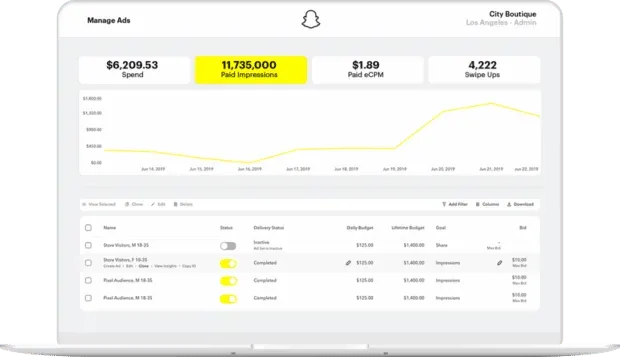
Správce reklam Snapchat je cenným nástrojem pro každou firmu, která chce vytvářet samoobslužné reklamy na Snapchatu.
I když o Snapchatu v dnešní době možná uslyšíte méně, publikum platformy stále roste, s celkovým potenciálním reklamním zásahem 616,9 milionů uživatelů, což je meziroční nárůst o 20 procent.
Zjistěte více o Snapchat Ads Manageru: co to je, jak se v něm orientovat a jak jej používat k vytváření účinných reklam Snapchat.
Co je Správce reklam Snapchat?
Snapchat Ads Manager je vlastní řídicí panel Snapchatu pro vytváření, správu a vytváření přehledů o reklamách a kampaních Snap.
Panel také obsahuje Campaign Lab, testovací platformu, která vám pomůže vylepšit vaše reklamy tím, že zjistíte, co funguje nejlépe.
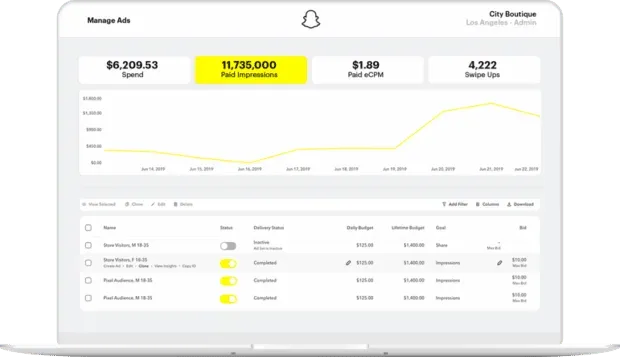
Zdroj: Snapchat
Než budete moci používat Správce reklam Snapchat, budete potřebovat obchodní účet Snapchat – tak začněme s tím.
Jak nastavit obchodní účet Snapchat
Krok 1: Přejděte do Správce reklam Snapchat . Pokud ještě nemáte osobní účet Snapchat, klikněte na tlačítko Zaregistrovat se vedle položky New to Snapchat.
Krok 2: Zadejte podrobnosti o své firmě a vytvořte si obchodní účet Snapchat.
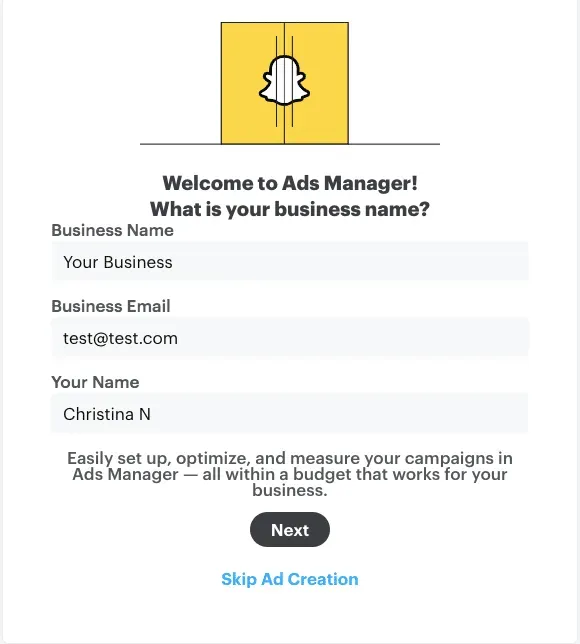
Odtud můžete také vytvořit veřejný profil pro svou firmu Snapchat, ale o tom si povíme v poslední části tohoto příspěvku. Mezitím začněme vytvářet vaši první reklamní kampaň Snapchat.
Jak vytvářet reklamy ve Snapchat Ads Manageru
Samoobslužný správce reklam Snapchat nabízí dva různé způsoby vytváření reklam: pokročilé vytváření nebo okamžité vytváření.
Základní: Okamžité vytváření reklam pomocí Správce reklam Snapchat
Okamžité vytváření umožňuje vytvářet reklamy pomocí několika kliknutí, ale není k dispozici pro všechny účely. Chcete-li začít, otevřete Správce reklam a vyberte Okamžité vytvoření.
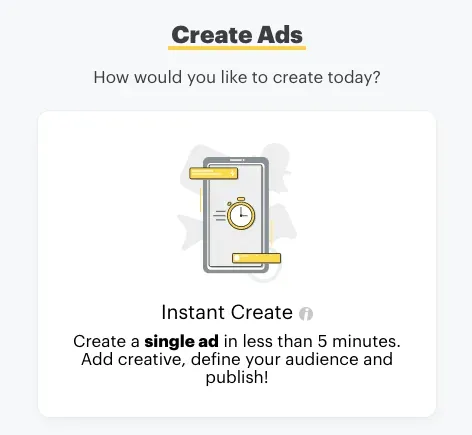
Zdroj: Správce reklam Snapchat.
Krok 1: Vyberte cíl
Vyberte jeden z dostupných reklamních cílů:
- návštěvnost webových stránek
- propagovat místní místo
- hovory a zprávy
- instalace aplikace
- aplikační návštěvy
Poté zadejte příslušné údaje v závislosti na vašem účelu. Například pro návštěvy webových stránek zadejte svou adresu URL. Můžete také zvolit automatický import fotografií z vašeho webu, aby bylo vytváření reklam ještě jednodušší. Potom klepněte na tlačítko Další.
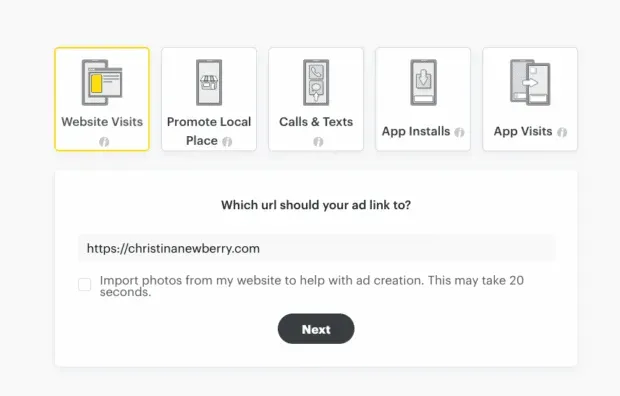
Krok 2. Přidejte reklamu
Pokud jste neimportovali obsah ze svého webu, nahrajte fotografii nebo video.
Zadejte název a název vaší společnosti a poté vyberte výzvu k akci a šablonu. Pokud jste s náhledem reklamy spokojeni, klikněte na Další.
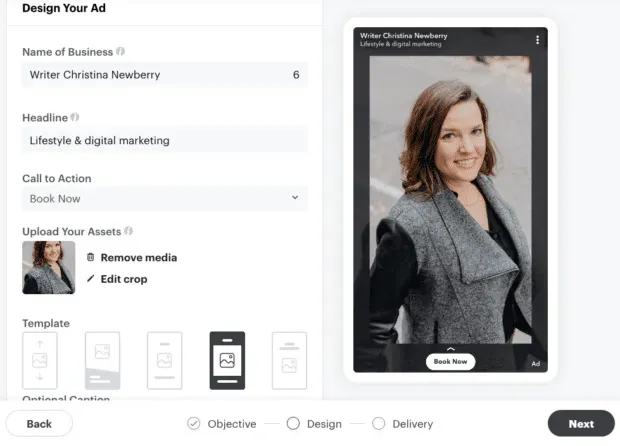
Krok 3. Vyberte možnosti dopravy
Nastavte cílení reklam a nastavte rozpočet a termín. Denní rozpočet si můžete vybrat od 5 USD.
Zadejte své platební údaje a klikněte na „Publikovat“ a vaše reklama je připravena!

Volitelné: Vytvořte reklamy pomocí Snapchat Ads Manager Advanced Create
Ať už chcete motivovat k nákupům nebo vytvořit více sad reklam, Advanced Create je správná cesta. Chcete-li začít, otevřete Správce reklam a vyberte Rozšířené vytváření.
Krok 1: Vyberte cíl
Na výběr je 11 cílů seskupených do kategorií povědomí, pozornost a konverze. Pro účely tohoto příspěvku si jako cíl zvolíme Engagement.
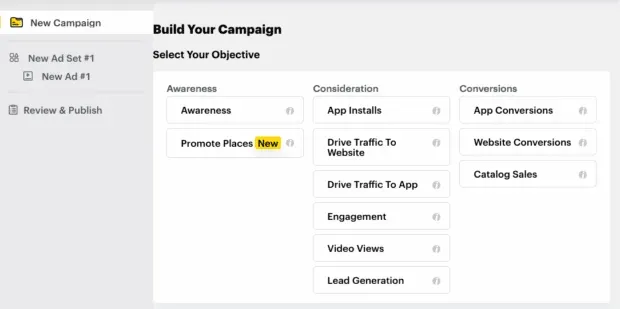
Krok 2. Vyberte Podrobnosti kampaně
Pojmenujte kampaň, vyberte datum zahájení a ukončení kampaně a vyberte rozpočet kampaně. Minimální denní limit útraty za kampaň je 20 USD, ale v dalším kroku si můžete vybrat denní rozpočet sady reklam ve výši 5 USD nebo více.
Zde si také můžete vybrat, zda chcete nastavit dělený test. Toto je volitelná funkce, kterou vysvětlíme v poslední části tohoto příspěvku. Prozatím můžete testování rozdělení zakázat.
Krok 3: Vytvořte reklamní sestavy
Pojmenujte svou první sadu reklam, vyberte datum zahájení a ukončení sady reklam a vyberte rozpočet sady reklam.
Poté vyberte umístění. Pro začátečníky je nejlepší automatické umístění. Pokud máte výsledky testů, které ukazují konkrétní umístění, která pro vás fungují nejlépe, můžete vybrat umístění, na která se chcete zaměřit. Pomocí umístění můžete také zahrnout nebo vyloučit konkrétní kategorie obsahu nebo vydavatele.
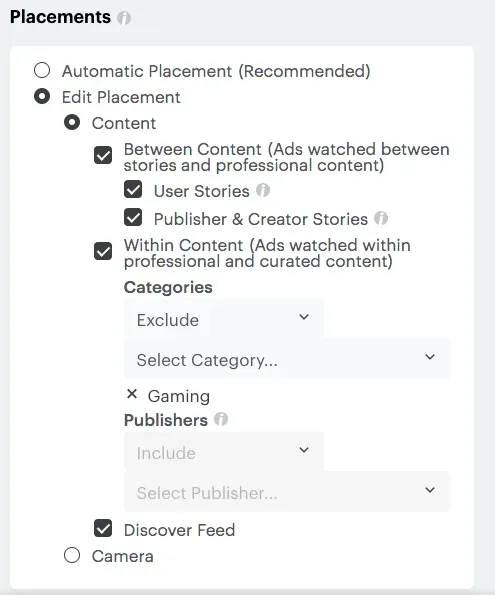
Reklamní sestavu můžete cílit na základě lokality, demografických údajů a zařízení. Můžete také použít předdefinovaná publika na základě zájmů a chování nebo přidat vlastní vlastní publika. Při práci s cílením uvidíte na pravé straně obrazovky odhad velikosti vašeho publika.
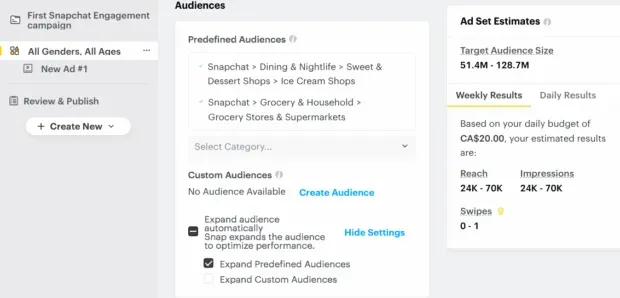
Nakonec vyberte cíl své reklamy – „Přejetí prstem nahoru“ nebo „Otevřít příběh“. Pokud zvolíte Story Opens, budete muset vytvořit Story Ad. Zde také volíte strategii nabídek. Ve většině případů je doporučená možnost Automatická nabídka. Až budete se všemi svými možnostmi spokojeni, klikněte na Další.
Krok 4. Přidejte reklamu
Zadejte název společnosti a název reklamy. Můžete nahrát obrázky, vytvořit nové nebo vybrat existující obsah ze svého účtu Snap.
Vyberte přílohu. I když je to trochu matoucí termín, jde pouze o to, jak budou uživatelé s vaší reklamou interagovat: volání, textová zpráva nebo objektiv pro AR. Vybraná příloha ovlivní dostupné výzvy k akci.
Pokud jste s reklamou spokojeni, klikněte na Zobrazit a publikovat.
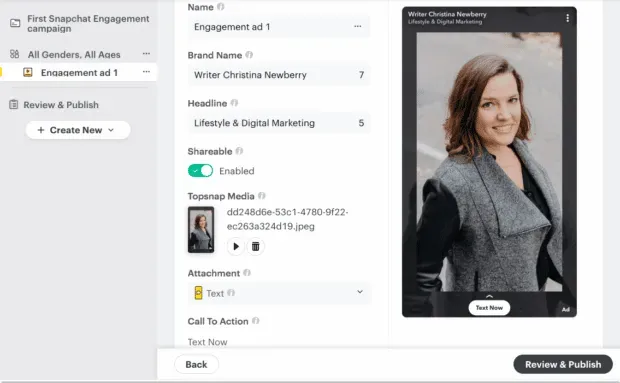
Krok 5: Dokončete kampaň
Zkontrolujte podrobnosti kampaně, přidejte platební metodu a klikněte na Publikovat kampaň.
Užitečné funkce Správce reklam Snapchat
Nyní, když znáte základy nastavení kampaně Snapchat Ad Manager, pojďme se podívat na některé pokročilejší funkce tohoto nástroje.
Veřejné profily
Snapchat nedávno spustil veřejné profily pro firmy. Toto je stálá stránka profilu vaší firmy, která slouží jako domov pro veškerý váš organický obsah Snapchat, včetně položek, které lze zakoupit.
Když vytvoříte reklamu prostřednictvím Správce reklam Snapchat, váš veřejný profilový obrázek a jméno se zobrazí v levém horním rohu reklamy a jsou propojeny s vaším veřejným profilem.
Chcete-li vytvořit veřejný profil:
Krok 1: Přejděte do Správce reklam a z rozbalovací nabídky vlevo vyberte „Veřejné profily“.
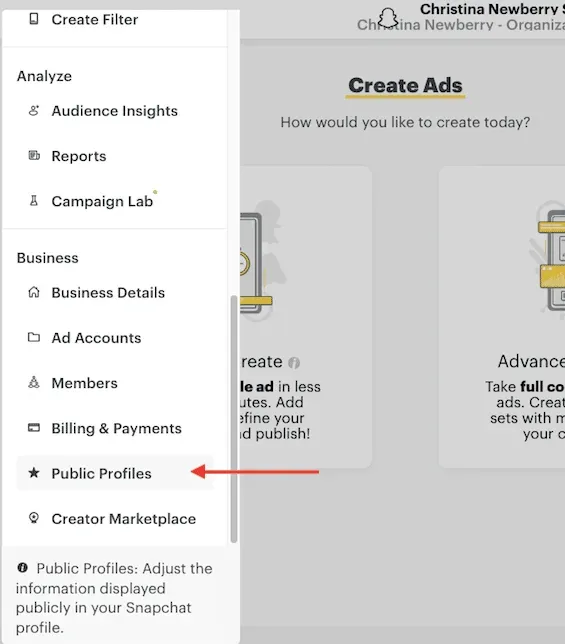
Krok 2: Nahrajte svou profilovou fotku a poté přidejte svůj obrázek hrdiny (banneru), životopis, kategorii, umístění a web.
Pokud již máte veřejný profil, budete jej muset propojit se svým reklamním účtem:
- Ve Správci reklam vyberte z rozbalovací nabídky vlevo položku Veřejné profily.
- Vyberte svůj profil, klikněte na Nastavení a poté klikněte na +Připojit k účtu reklamy. Jeden veřejný profil můžete propojit se 100 reklamními účty.
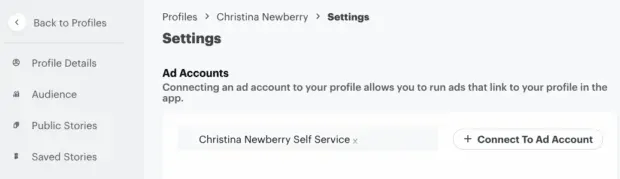
Dělené testování
Správce reklam Snapchat nabízí vestavěnou funkci rozděleného testování. Tento nástroj můžete použít k testování následujících proměnných:
- tvořivý
- Publikum
- Ubytování
- cílová
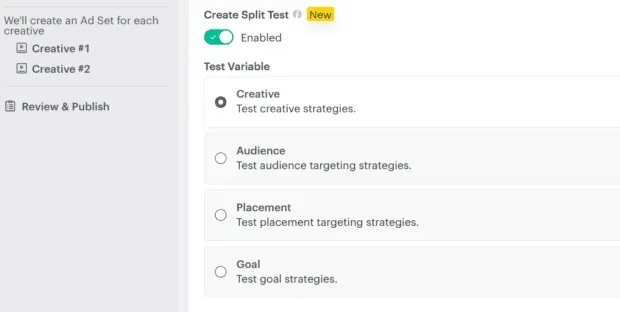
Když vytvoříte rozdělený test, budete mít samostatnou sadu deklarací pro každou proměnnou, kterou chcete testovat.
Řekněme, že chcete otestovat svou reklamu. Získáte různé sady reklam se stejným publikem, umístěním a nastavením zobrazování, takže víte, že kreativa skutečně ovlivňuje vaše výsledky.
Váš rozpočet je také rovnoměrně rozdělen mezi sady reklam, takže víte, že každá z nich dostane spravedlivou šanci. Výsledky vašeho rozděleného testu vám řeknou, která reklamní sestava má nejnižší cenu za cíl, a také skóre spolehlivosti, které vám řekne, jak jistý je Snapchat ve výsledcích testu. To znamená, jaká je pravděpodobnost, že tato sada reklam znovu vyhraje, pokud stejný test spustíte podruhé?
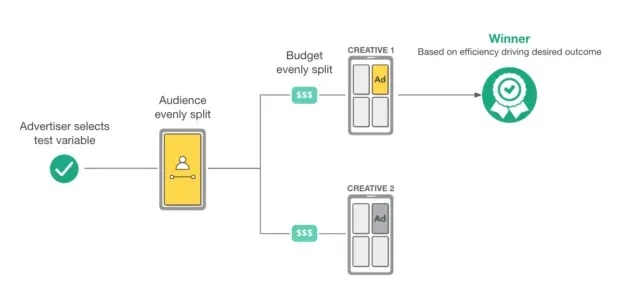
Zdroj: Snapchat Business
Správce reklam zobrazí vedle vítězné sady reklam ikonu hvězdičky s možností Spustit jedním kliknutím a vytvořit novou kampaň na základě vítězné proměnné.
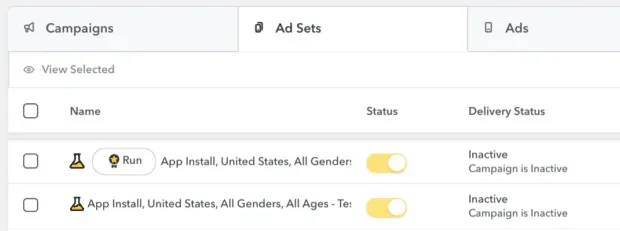
Zdroj: Snapchat Business
Pokročilé cílení
Správce reklam Snapchat nabízí několik úrovní pokročilého cílení, které vám pomohou využít rozpočet Snap Ads na maximum:
- Lokality: Vyberte konkrétní lokality, které chcete zahrnout nebo vyloučit.
- Demografické údaje: cílení podle věku, pohlaví a jazyka.
- Životní styl: Od dobrodruhů po nadšence do domácích dekorací, techniky a milovníky gadgetů se zaměřte na lidi na základě předem definovaného publika Snapchatu.
- Návštěvníci: Zacilte na lidi na základě míst, která navštěvují se svým mobilním zařízením, od nočních klubů po golfová hřiště a banky.
- Zařízení: Cílení podle operačního systému, značky zařízení, typu připojení a mobilního operátora.
- Snap Audience Match: Pomocí seznamu e-mailových adres, telefonních čísel nebo ID zařízení můžete cílit na zákazníky, kteří s vámi v minulosti komunikovali.
- Podobné segmenty publika: Zacilte na uživatele Snapchatu s podobnými vlastnostmi jako vaši stávající zákazníci.
- Pixel Custom Audiences: Zacilte na lidi, kteří interagovali s webem vaší značky (také známý jako retargeting).
- Publikum interakce s reklamou: Zacilte na lidi, kteří dříve interagovali s vašimi Snap reklamami.
- Publikum interakce s profilem: Zacilte na lidi, kteří interagovali s vaším veřejným profilem Snapchat.
Snap Pixel
Snap Pixel je část kódu, kterou nainstalujete na svůj web, abyste mohli měřit výkon vašich reklamních kampaní Snapchat.
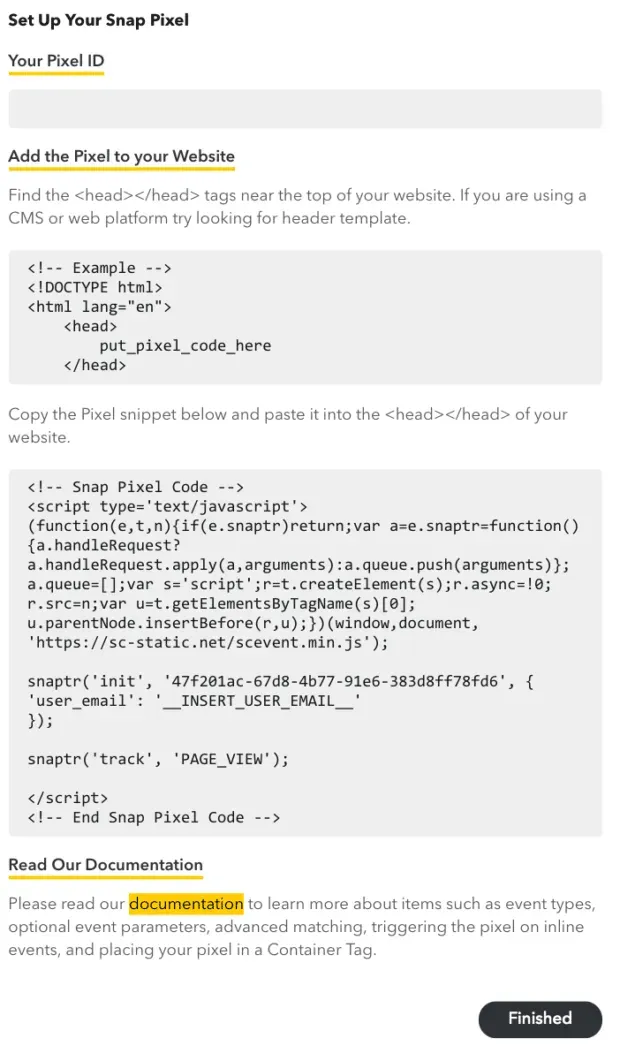
Zdroj: Snapchat Business
Postup nastavení Snap Pixel ve Správci reklam:
1. Ve Správci reklam klikněte v rozbalovací nabídce vlevo na Správce událostí.
2. Klikněte na „Nový zdroj události“ a poté vyberte „Internet“.
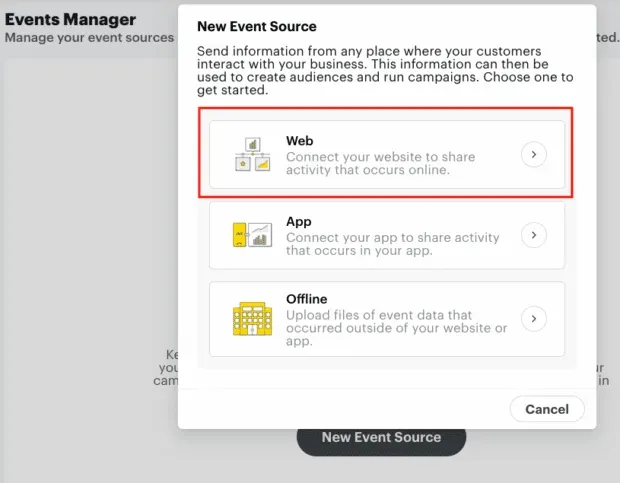
3. Klepnutím na tlačítko Odeslat vygenerujte pixel a poté zvolte, zda pixel nainstalujete na svůj web (kód pixelu), nebo použijete integraci třetí strany.
4. V rozbalovací nabídce vlevo klikněte na Spravovat reklamy a vyberte sadu reklam, kterou chcete sledovat. Vyberte „Upravit“ a poté přepněte „Anchor Pixel“ na „Attached“.
Nezapomeňte si na svůj web nainstalovat kód Pixel.
Tržiště pro autory
Ve Snapchat Ads Manageru klikněte na Creator Marketplace z rozbalovací nabídky na levé straně a spojte se s tvůrci, kteří se specializují na vytváření AR čoček pro Snapchat. Kliknutím na profil kteréhokoli autora zobrazíte ukázky jeho práce a také hodnocení.
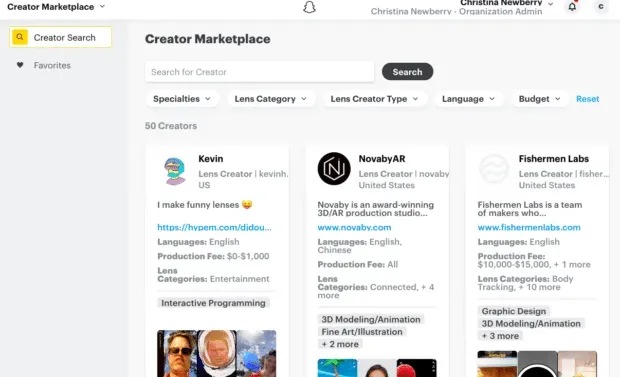
Jakmile budete spolupracovat s tvůrcem na vývoji objektivu pro AR, můžete jej zahrnout do svých reklam Snap jako přílohu.
Šablony reklam
Během pracovního postupu vytváření reklamy v Pokročilém vytváření máte možnost vytvořit reklamu na základě existující šablony videoreklamy Snapchat.
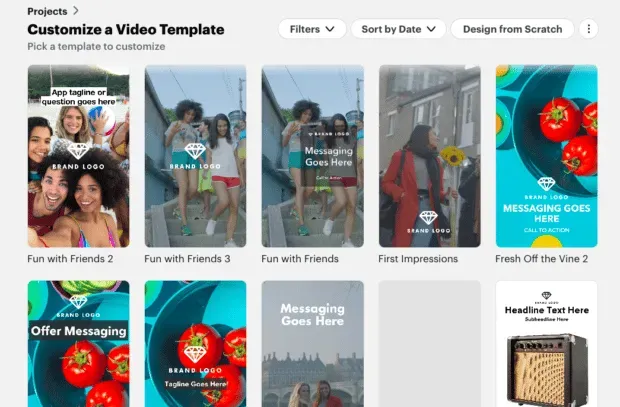
Pro každou vrstvu šablony můžete nahrát nebo importovat svůj vlastní obsah nebo si vybrat z vestavěné knihovny Snapchat Ads Manager.
Můžete také nahrát vlastní šablonu, abyste si v budoucnu usnadnili vytváření konzistentních reklam.
Analytika reklam Snapchat
Karta Správa reklam ve Správci reklam zobrazuje výkon vašich Snap Ads na základě zvolených metrik. Tato karta vám také umožňuje zobrazit denní výdaje ve Snapchat Ad Manager.
Ve Správci reklam klikněte v rozbalovací nabídce vlevo na Spravovat reklamy. V horní části obrazovky můžete pomocí karet zobrazit různé grafy pro nejrelevantnější metriky podle události, pro kterou jsou vaše reklamy optimalizovány.
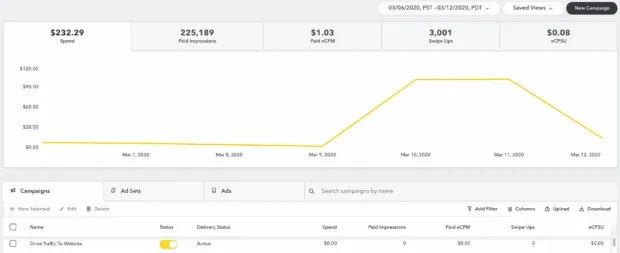
Zdroj: Snapchat Business
Chcete-li vybrat konkrétní metriky k zobrazení v tabulce Správa reklam, vyberte možnost Přizpůsobit sloupce a poté pomocí těchto sloupců vytvořte vlastní přehled. Až budete mít požadované sloupce, klikněte na Stáhnout, přizpůsobte přehled a klikněte na Exportovat.
Můžete také vytvořit vlastní e-mailové přehledy kliknutím na „Přehledy“ z rozbalovací nabídky vlevo.
Statistiky sledovanosti
Nástroj Snapchat Audience Insights ve Správci reklam vám pomůže lépe porozumět vaší cílové skupině, abyste mohli vytvářet relevantnější reklamy a organický obsah.
Ve Správci reklam vyberte z rozbalovací nabídky vlevo položku Statistiky publika. Na levé straně obrazovky zadejte cílové demografické údaje, informace o poloze, zájmy a/nebo zařízení. Během toho budou data pro váš výběr aktualizována.
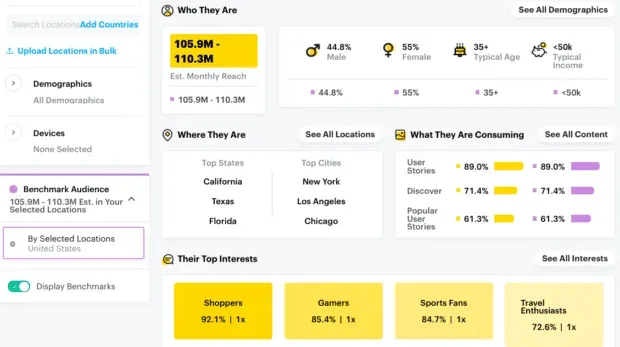
Zde můžete získat cenné informace. Pokud jste například nahráli vlastní publikum, budete moci vidět (a tedy cílit) jeho hlavní zájmy. Budete také moci vidět jejich demografické rozdělení, což vám pomůže lépe porozumět tomu, jak vytvářet relevantní obsah a cílit budoucí reklamy.
Hootsuite na Snapchatu! Kliknutím na tento odkaz na svém mobilním zařízení přejdete přímo na profil Hootsuite, nebo naskenujte snímek níže a přidejte Hootsuite do svého seznamu přátel na Snapchatu.




Napsat komentář